
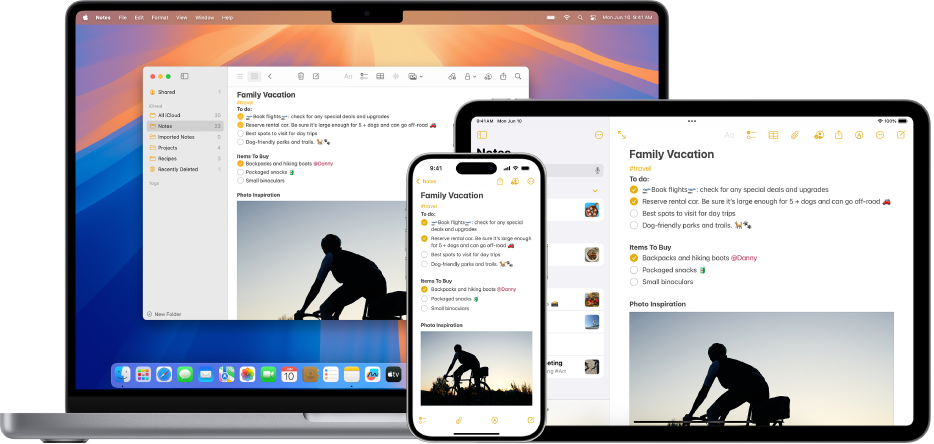
Začínáme s aplikací Poznámky
Můžete si zaznamenávat okamžité nápady či myšlenky – nebo sepisovat delší a podrobnější poznámky. Zjistěte, jak začít pracovat s Poznámkami na Macu.
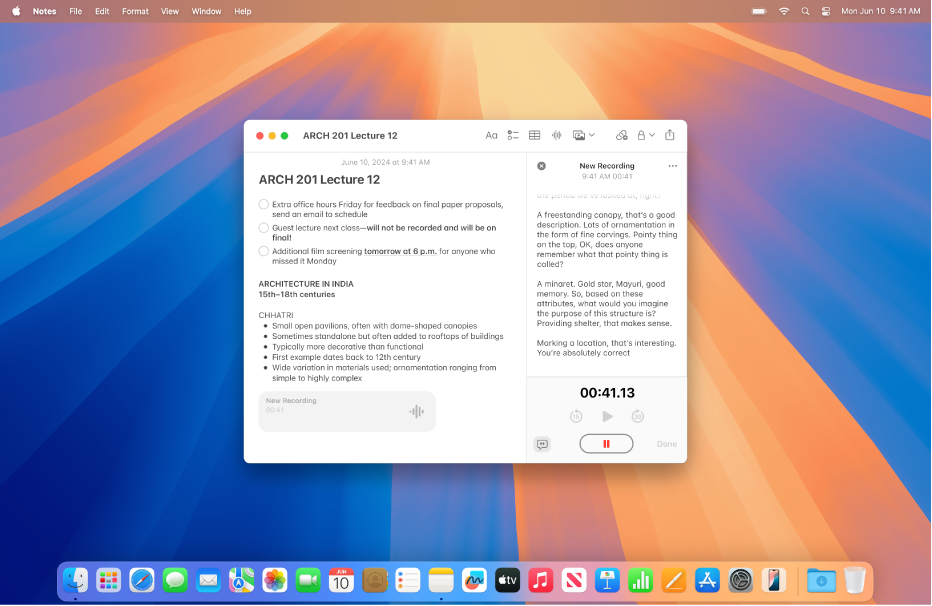
Nahrání a přepis zvukových záznamů
Přímo v poznámce si můžete nahrávat zvukové relace a generovat živé přepisy zvukových záznamů. V přepisech lze vyhledávat, takže můžete snadno najít přesný okamžik, který hledáte.

Provádění výpočtů, vyhodnocování výrazů a další operace
Přímo v aplikaci Poznámky můžete vypočítat výsledky základních i složitějších aritmetických výrazů a dokonce pracovat s proměnnými. Kdykoli v Poznámkách zadáte znak rovnítka, vypočte se výsledek matematického výrazu a vloží se na řádek.

Roztřiďte si svůj svět pomocí barev
Pomocí nové funkce stylu zvýraznění můžete rychle anotovat své poznámky a zvýraznit různé prvky textu.

Sbalitelné oddíly
Text můžete zpřehlednit a částečně skrýt pomocí sbalitelných oddílů s názvy, které vám usnadní správu poznámek s velkým množstvím textu.

Nalezení správných formulací
Apple Intelligence umožňuje použití psacích nástrojů k vytvoření souhrnu vybraného textu jediným kliknutím, korektuře vaší práce nebo k výběru správné formulace a vyznění.
Chcete‑li si projít uživatelskou příručku pro Poznámky, klepněte nahoře na stránce na Obsah nebo do vyhledávacího pole zadejte požadované slovo či sousloví.